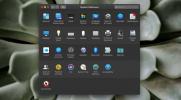כיצד לשקף וידאו ולהזרים צליל מאייפון למק
שיקוף וידאו מהטלפון לשולחן העבודה זה לא קשה. יש כיום אפליקציות שיכולות לעשות את זה בחינם וכמה שולחנות עבודה שמותקנים מראש עם אפליקציות כדי לבצע את העבודה. החלק המסובך הוא שיקוף וידאו וגם הזרמת סאונד בו זמנית. עם זאת, קל למדי לשקף וידיאו ולהזרים צליל מאייפון למחשב מקינטוש. הנה איך.
מראה סרטון וזרם צליל מאייפון למק
לשם כך אנו נשתמש ב- QuickTime ותצטרך את כבל הנתונים המחבר את ה- iPhone שלך ל- Mac שלך.
חבר את ה- iPhone שלך ל- Mac שלך. לא משנה אם תעשה את זה קודם או אחר כך, אבל טען את התוכן באייפון שאתה רוצה לשקף. אם הוא מכיל שמע, אל תפעיל אותו עדיין.
במחשב ה- Mac שלך, פתח את QuickTime. האפליקציה עדיין קיימת אחרי כל השנים הללו והיא עדיין הדרך הטובה ביותר לשקף ו / או הקלט את המסך של האייפון שלך. עבור אל קובץ> הקלטת סרטים חדשים.

עם זאת, הוא יאתר את האייפון שלך באופן אוטומטי, אם לא, פתח את התפריט הנפתח ליד לחצן ההקלטה.
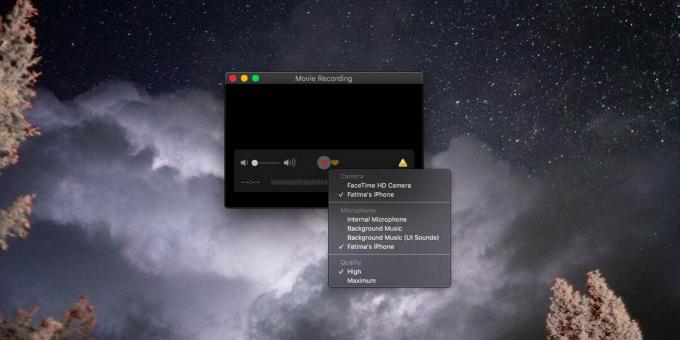
בחר את האייפון שלך תחת מצלמה, ומתחת למיקרופון, בחר שוב את האייפון שלך. באייפון שלך, הפעל את כל המדיה / השמע שאתה רוצה להפעיל. בחזרה ל- Mac שלך, וודא שהנפח פועל באפליקציה וגם ברמת מערכת הפעלה.
המסך והצליל שלך כעת יזרמו מה- Mac שלך. אתה לא צריך לרשום שום דבר בפועל. התצוגה המקדימה בלבד תעבוד. עבור אפליקציות הפועלות במצב נוף, חלון QuickTime יכוון את עצמו מחדש בהתאם.
 בכל מה שקשור לשליטה באייפון שלך, זה עדיין מחייב אותך לתקשר עם הטלפון עצמו. המסך והצליל ישקפו בצורה מושלמת ב- QuickTime, ותוכלו אפילו להעביר את האפליקציה למצב מסך מלא אך הוא לא יכול לשלוח קלט למכשיר שלכם. לשם כך תצטרך גם לשמור על נעילת המכשיר.
בכל מה שקשור לשליטה באייפון שלך, זה עדיין מחייב אותך לתקשר עם הטלפון עצמו. המסך והצליל ישקפו בצורה מושלמת ב- QuickTime, ותוכלו אפילו להעביר את האפליקציה למצב מסך מלא אך הוא לא יכול לשלוח קלט למכשיר שלכם. לשם כך תצטרך גם לשמור על נעילת המכשיר.
אם אתה מעוניין להשתמש בזה כשיטה לשחק משחק על מסך גדול, זה לא יעבוד. אם אתה מחפש שיטה אלחוטית להזרים את המסך ו / או הצליל שלך, סביר להניח שתצטרך להשתמש באפליקציה בתשלום והתוצאות עשויות להשתנות. יתכן שיהיה פיגור כלשהו כאשר המראה של המסך והשמע יכול להיות גם קטוע. השיטה החוטית מבטיחה שזה לא יקרה. יש גם היתרון הנוסף שאתה יכול לרשום את כל מה שמשקף ומוזרם אם תרצה.
לְחַפֵּשׂ
הודעות האחרונות
הגדרת ה- Mac שלך לפרודוקטיביות ללא אפליקציות צד שלישי
אנו תמיד אוהבים לדבר על האופן שבו Mac OS X היא מערכת הפעלה חזקה עם ...
כיצד להסתיר את הסמן ב- macOS
קשה לעבוד ללא עכבר בשולחן העבודה. אתה יכול לדבוק בשימוש רק במקלדת א...
כיצד לאתחל כונן ב- macOS
כוננים חיצוניים לפעמים צריך לעצב וזה משהו בסיסי למדי. מערכות הפעלה ...